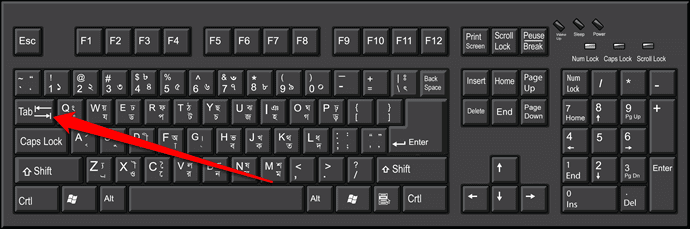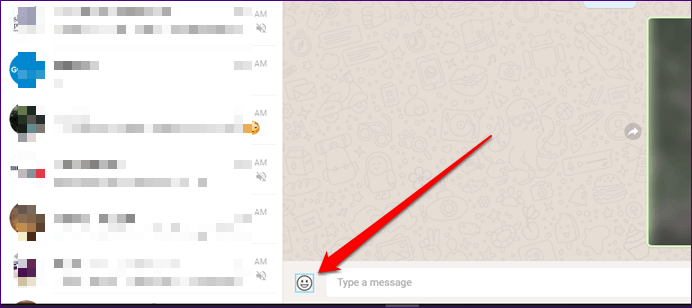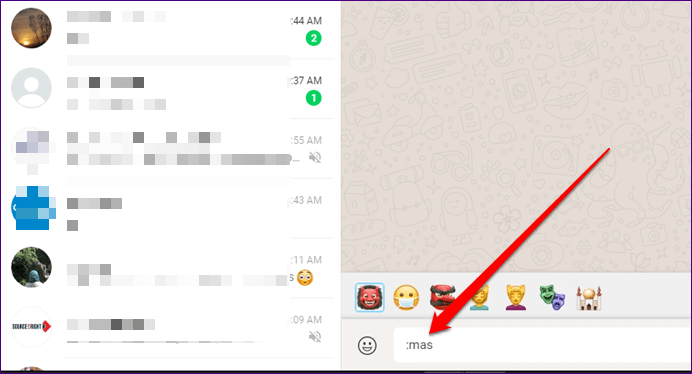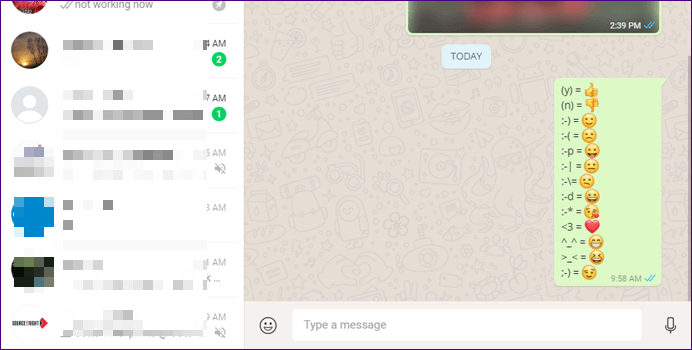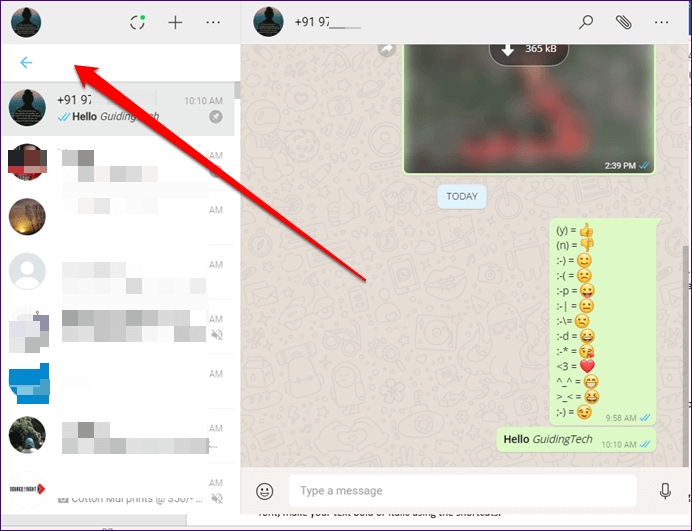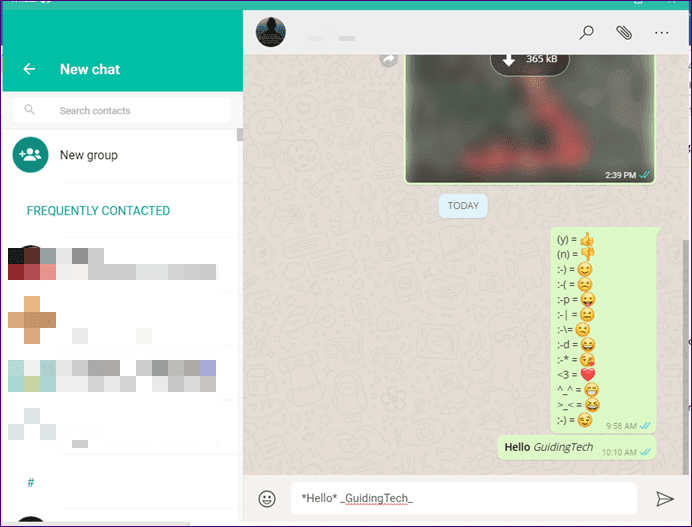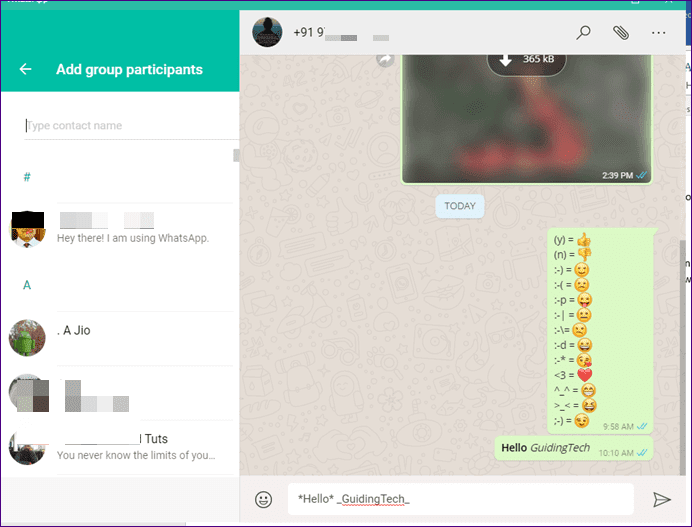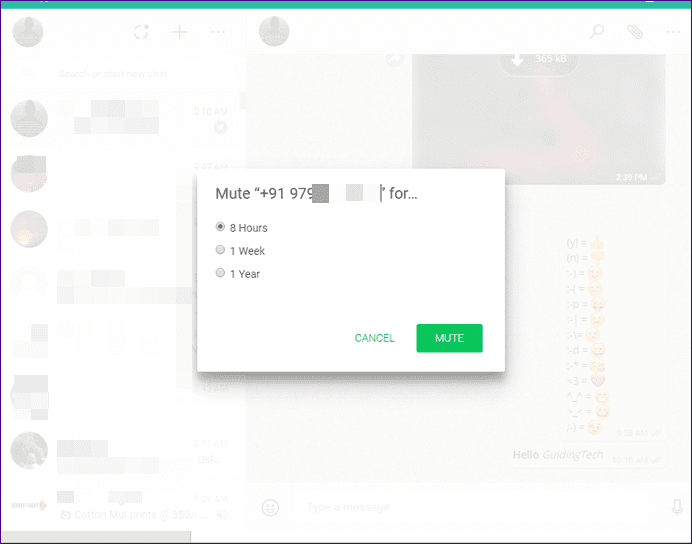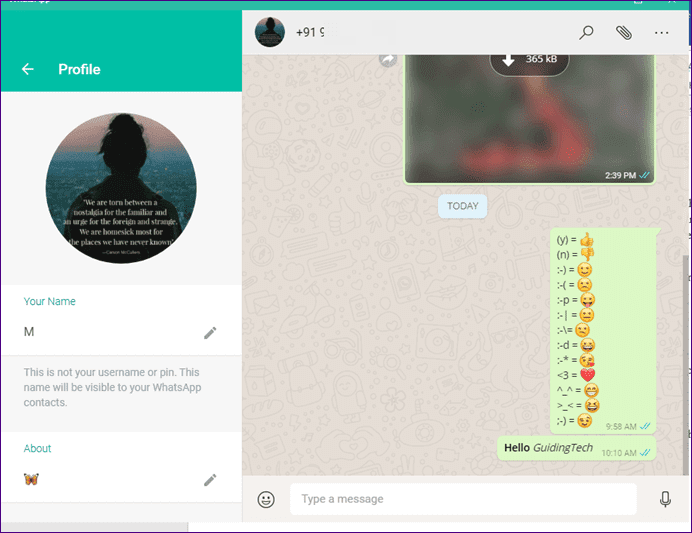Windows 및 Mac 사용자를 위한 웹 및 데스크탑을 위한 15가지 최고의 WhatsApp 바로 가기
WhatsApp은 놀랍고 유용하며 간단한 앱이기 때문에 WhatsApp의 놀라운 기능을 설명해야 할 때 단어가 그리워집니다. 당신이 아이든 노인이든, 누구나 이 앱을 배우고 사용하기 시작하는 것은 쉽습니다. 이것이 인기의 큰 이유입니다.
더 간단하고 쉽게 사용할 수 있도록 WhatsApp은 여러 바로 가기를 지원합니다. 일부는 Android 및 iPhone에서도 사용할 수 있지만 대부분은 데스크톱용입니다. 이러한 단축키는 키보드에서 액세스할 수 있으며 클릭 수를 줄일 수 있습니다.
더 이상 고민하지 않고 웹 및 데스크톱용 WhatsApp 바로 가기에 대해 알아보겠습니다.
1. 초점 변경
다른 웹 페이지나 앱과 마찬가지로 웹 및 데스크톱의 WhatsApp에서 Tab 키를 누르면 포커스가 변경됩니다. 먼저 검색 영역으로 이동한 다음 채팅으로 이동한 다음 이모티콘 버튼, 마지막으로 쓰기 영역으로 이동합니다.
2. 이모티콘 버튼에 초점
Tab 키를 세 번 누르는 대신 Shift + Tab 단축키를 사용하여 이모티콘 버튼에 직접 집중할 수 있습니다. 이 두 버튼을 누르면 이모티콘 버튼이 강조 표시된 작은 파란색 상자가 나타납니다. Enter 키를 눌러 이모티콘 패널을 엽니다.
그런 다음 이름을 입력하여 이모티콘을 검색하거나 화살표 키를 사용하여 이모티콘 사이를 이동합니다. 다시 Enter 키를 사용하여 텍스트에 이모티콘을 추가합니다. 마지막으로 Esc 키를 눌러 이모티콘 패널을 닫습니다.
3. 콜론 단축키를 사용하여 이모티콘 추가
WhatsApp은 이모티콘을 추가하는 또 다른 방법을 제공합니다. 이모티콘 패널을 여는 대신 콜론 단축키를 사용하여 이모티콘을 직접 검색할 수 있습니다. 콜론: 다음에 이모티콘 이름을 입력하면 WhatsApp에 관련 이모티콘이 표시됩니다. Enter 키를 눌러 입력하기만 하면 됩니다. 키보드의 화살표 키를 사용하여 이모티콘 사이를 탐색할 수 있습니다.
예를 들어 이모티콘 마스크를 추가하려면 mask를 입력합니다. XNUMX개 이상의 문자를 입력하면 결과가 나타나기 시작합니다.
4. 텍스트를 이모티콘으로 바로 가기
우리가 텍스트 이모티콘이나 스마일리를 이렇게 쓰던 시절을 기억하시나요 :), :*? 뭐, WhatsApp에서도 마찬가지입니다. 이와 같은 문자를 입력하면 WhatsApp이 자동으로 해당 문자를 이모티콘으로 변환합니다.
다음은 사용할 수 있는 스마일리입니다.
5. 대화 검색
검색 영역에 초점을 맞추는 Tab 키와 별도로 Ctrl + F 키를 누르면 깜박이는 커서가 해당 상자로 이동합니다. 그런 다음 검색어 입력을 시작할 수 있습니다.
6. 텍스트 서식
사용 가능 텍스트 서식 기능 일반적인 것들은 데스크탑의 WhatsApp에도 있습니다. 글꼴을 변경하고 바로 가기를 사용하여 텍스트를 굵게 또는 기울임꼴로 만들 수 있습니다.
사용 가능한 단축키는 다음과 같습니다.
1. 텍스트를 굵게 표시하려면 텍스트를 별표로 표시합니다. 예를 들어 *안녕하세요*
2. 텍스트를 기울임꼴로 만들기 위해 양쪽에 밑줄을 넣습니다. 예: _Guidingtech_
3. 양쪽 끝에 물결표를 사용하여 편지를 가운데에 맞춥니다. 예: ~GT ~
4. 글꼴을 변경하려면 텍스트의 양쪽에 세 개의 배경 표시를 배치합니다. 예: "안녕하세요"
7. 새로운 대화 시작
Windows PC의 크롬에서 Ctrl + N 단축키를 누르면 새 창이 열립니다. 동일한 바로 가기를 사용하여 WhatsApp에서 새 대화를 시작할 수 있습니다. Mac에서는 Command + N 단축키를 사용하여 이 두 버튼을 누르면 새로운 채팅창이 나타납니다. 그런 다음 문자 메시지를 보낼 사람을 선택합니다.
8. 새 그룹 만들기
마찬가지로 Ctrl + Shift + N 단축키를 사용하여 새 그룹을 만들 수 있습니다.Mac OS의 경우 Command + Shift + N 단축키를 사용하면 그룹에 참가자를 추가하라는 메시지가 표시됩니다.
9. 채팅 간 이동
초점이 스레드에 있는 경우 화살표 키를 사용하여 스레드 사이를 이동할 수 있습니다. 그러나 초점이 다른 곳에 있는 경우 Windows PC에서 다음 두 가지 키보드 단축키를 사용하십시오.
1. Ctrl + Shift +] : 다음 채팅으로 이동
2. Ctrl + Shift + [: 이전 채팅으로 이동
Mac에서는 Control 대신 Command를 사용합니다. 즉, 단축키는 Command + Shift +]가 됩니다.
10. 채팅 보관
아카이브는 WhatsApp에서 채팅을 숨기는 훌륭하고 빠른 방법입니다. 메뉴 버튼을 사용하여 채팅을 보관하는 대신 Windows 앱에서 Ctrl + E 바로 가기를 사용하여 보관할 수 있습니다. Mac의 Command + E 버튼으로도 동일한 작업을 수행할 수 있습니다.
11. 무음 채팅
우리 모두는 일부 채팅이 얼마나 짜증나는지 알고 있습니다. 그들을 음소거하는 것보다 더 나은 옵션은 무엇입니까? Windows WhatsApp 앱에서 Ctrl + Shift + M 단축키를 사용하여 특정 대화를 음소거할 수 있습니다. 특정 채팅을 열고 이 세 개의 버튼을 누르기만 하면 됩니다. 마찬가지로 Mac에서는 Command + Shift + M을 사용합니다.
12. 읽기 상태 변경
메시지를 읽은 후 읽지 않은 것으로 표시하고 싶은 경우가 있습니다. 일반적으로 이 작업을 수행하려면 메뉴를 열어야 합니다. 그러나 바로 가기 키를 사용하면 한 단계로 수행할 수 있습니다. 키보드에서 Ctrl + Shift + U를 누르기만 하면 현재 열려 있는 채팅의 상태가 읽지 않음으로 변경됩니다.
지금쯤이면 Mac OS 컴퓨터에서 Control을 Command로 대체하기만 하면 된다는 것을 알 수 있습니다. Command + Shift + U.
13. 채팅 삭제
채팅을 삭제하려면 Ctrl + 백스페이스(Windows) 또는 Command + 백스페이스(Mac OS) 단축키를 사용할 수 있습니다.
14. 프로필 창 열기
프로필 사진이나 이름을 변경하려면 Ctrl + P(Mac OS의 경우 Command + P) 단축키를 사용하여 프로필 창을 직접 열 수 있습니다.
15. 애플리케이션 종료
마지막으로 응용 프로그램을 종료하려면 바로 가기 ALT + F4를 사용할 수 있습니다. 그러면 시스템에서 WhatsApp 응용 프로그램이 닫힙니다. 앱을 열려면 다시 시작해야 합니다.
일을 단순화
WhatsApp 웹 앱의 일반 사용자인 경우 이 WhatsApp 바로 가기를 사용하면 클릭 수를 줄여 일상 생활을 쉽게 할 수 있습니다. 즐거운 시간 보내세요!